كيفية معرفة الاجهزة المتصلة بالراوتر we أو أي راوتر من شركة أخرى ومراقبة تلك الأجهزة بدون استخدام برامج، كما سنضع لكم أيضًا في نهاية هذا المقال افضل برنامج لمعرفة الأجهزة المتصلة بالشبكة والتحكم بها مع كيفية الاستخدام الصحيح بالصور، وبالتالي سواء باستخدام البرنامج أو بدون استخدامه، فإننك ستصل للهدف الذي تريده، وهو أنك ستتمكن بسهولة من كشف الاجهزه على الشبكه وعدد تلك الاجهزة، والتحكم بها بشكل كامل، وما نقصده بذلك هو أنك ستتمكن من معرفة ارقام الأي بي IP الخاصة بكُل جهاز يستخدم شبكة الواي فاي التي أنت عليها أو بمعنى آخر كُل جهاز مُتصل بنفس الراوتر، بحيث تستطيع عمل حصر لهذه الاجهزة وتعرف من معك على نفس الشبكة ومن دخل إلى الشبكة ومن خرج منها، وهل يوجد أحد قد دخل إلى الشبكة الخاصة بك من خارج الاشخاص الذين يعرفون باسورد الواي فاي. أيضًا ستتمكن من معرفة أسماء هذه الأجهزة وكذلك عنوان الماك أدريس MAC Address لكُل جهاز سواء كان جهاز كمبيوتر أو هاتف محمول أو جهاز تابلت. أيضًا سنطرح لكم كيفية قطع النت عن تلك الاجهزة لو أنك كنت تريد ذلك بضغطة زر واحدة فقط. ومن ناحية أخرى ستتمكن من مراقبة شبكة الانترنت ومعرفة الاجهزة التي تدخل والاجهزة التي تخرج في الوقت الحقيقي، كما ذكرت، كما توجد مميزات أخرى للبرنامج الذي سنذكره ستتعرف عليها عند الاستخدام.

كيفية معرفة الاجهزة المتصلة بالراوتر:
الشرح لا يحتاج إلى استخدام برامج نهائيًا، ويكون من خلال صفحة اعدادات الراوتر فقط، حيث ستتمكن بسهولة معرفة الاجهزة المتصلة بالواي فاي سواء اسم كل جهاز ورقم الأي بي الخاص به ورقم الماك ادريس لكل منهم.
كل ما عليك هو الدخول إلى صفحة الراوتر عن طريق كتابة الأي بي 192.168.1.1 في الشريط العلوي لمتصفح الانترنت الذي تستخدمه سواء على جهاز كمبيوتر أو من الموبايل، ثم بعد ذلك قم بالدخول على الأي بي عن طريق الضغط على زر ENTER. قد تظهر لك صفحة تحذيرية كما بالصورة التالية، ولكن عليك تجاهلها عن طريق الضغط على زر Advanced بالأسفل، ثم قم بالضغط على Proceed to 192.168.1.1، ليتم نقلك لصفحة تسجيل الدخول.

الآن قم بكتابة بيانات تسجيل الدخول، حيث تقوم بكتابة اسم المستخدم في خانة Username، ويكون في الأغلب اسم المستخدم هو كلمة admin. في الخانة الثانية نكتب باسورد الراوتر، وهو مكتوب خلف جهاز الراوتر بجوار كلمة Password. أخيرًا تضغط على زر الدخول Log in ليتم نقلك لصفحة اعدادات الراوتر ١٩٢.١٦٨.١.١. إذا واجهتك أي مشكلة بخصوص الدخول لصفحة الراوتر فقم بالاطلاع على مقال حل مشكلة عدم فتح صفحة اعدادات الراوتر أو يمكنك الإطلاع على مقال 192.168.1.1 تسجيل الدخول.
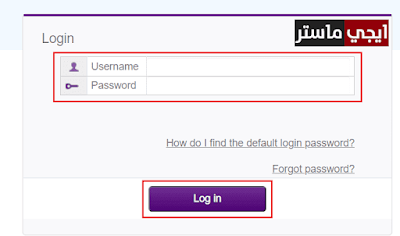
1- الاجهزة المتصلة بالراوتر HG630 و HG633 و DG8045:
ستظهر لك صفحة الراوتر الرئيسية كما بالصورة التالية. كل ما عليك الآن هو الضغط على Chwck My Network Status كما هو موضح بالصورة التالية.
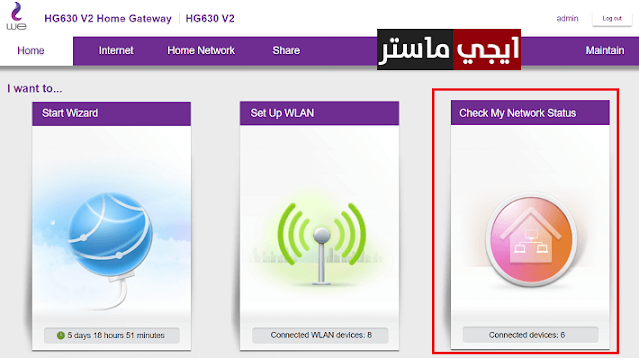
الصفحة التالية سنقوم فيها بالضغط على زر More كما هو موضح بالصورة، حيث سيظهر لك جميع الاجهزة المتصلة بالراوتر في الوقت الحقيقي واسم كل جهاز، وإذا أردت معرفة تفاصيل كل جهاز قم بالضغط عليه، ليظهر لك رقم الاي بي والماك ادريس.

بهذا الشرح تمكنا بسهولة من معرفة عدد الاجهزة المتصلة بالراوتر وشبكة الواي فاي الخاصة بك وأسماء تلك الاجهزة وكل ما يخصها من تفاصيل.
2 - معرفة الاجهزة المتصلة بالراوتر we الجديد zte h168n:
بعد تسجيل الدخول لصفحة الراوتر كما بينا في الأعلى ستظهر لك صفحة الراوتر الرئيسية كما هو موضح بالصورة التالية، ومن الصورة يمكنك بسهولة من معرفة الاجهزة المتصلة بالراوتر وعدد تلك الاجهزة، حيث ستجد تلك الاجهزة تحت WLAN Devices List كما هو موضح. يظهر لك لك أيضًا رقم الأي بي IP الخاص بكل جهاز ورقم الماك ادريس لكل منهم.

3- معرفة المتصلين بالراوتر ZXHN H108N:
هذا الجهاز من اجهزة الراوتر القديمة والموجودة عند نسبة ليست بالقليلة من مستخدمي شركة وي we. عموما لكي تتمكن من معرفة المتصلين معك بالراوتر وعددهم، قم بتسجيل الدخول كما شرحنا في أعلى المقال ثم اتبع الخطوات كما هو مبين بالصورة التالية، حيث سنضغط على Network من اليسار ثم نضغط على WLAN ثم على Associated Devices، لتظهر لك كل الاجهزة المتصلة بالراوتر ناحية اليمين كما هو مبين.

إذا كنت تريد تجربة طريقة أخرى تؤدي نفس الغرض، لكن باستخدام البرامج على أجهزة الكمبيوتر، فيجب عليك الاطلاع على الأسطر التالية لتتمكن من ذلك.
برنامج معرفة الاجهزة المتصلة بالراوتر:
1- برنامج Who Is On My Wifi:
إذا كنت لا تفضل الشرح الموجود بالأعلى والذي يعتمد بشكل أساسي على صفحة الراوتر، فيمكنك استخدام برامج مساعدة على جهاز الكمبيوتر أو اللابتوب، وبالتالي لكي تتمكن من معرفة المتصلين معك على الشبكة ستحتاج إلى تثبيت برنامج Who Is On My Wifi الشهير. هذا البرنامج يعتبر افضل برنامج لمعرفة الأجهزة المتصلة بالشبكة والتحكم بها ومراقبة الواي فاي بشكل كامل، ومعرفة عناوين الأي بي لكل الاجهزة المتصلة بالشبكة، وكذلك معرفة بيانات تفصيلية عنهم مثل الماك ادريس سواء كان ذلك جهاز كمبيوتر أو هاتف محمول أو جهاز تابلت. في البداية ستحتاج إلى تحميل البرنامج من خلال هذا الرابط. بعد تحميل البرنامج قُم بتثبيته على جهازك كأي برنامج آخر، ثم بعد ذلك قم بفتح البرنامج حيث يجب الانتظار حوالي 5 دقائق فقط ليتم ضبط الاعدادات، ثم تظهر لك الواجهة الرئيسية للبرنامج.

كُل ما عليك الآن هو الضغط على زر الفحص Scan Now الموجود بالأعلى ناحية اليمين ليتم فحص شبكة الانترنت الخاص بك بشكل دقيق وكشف الاجهزة ومعرفة عدد المتصلين بالراوتر. بعد أن ينتهي البرنامج من فحص الشبكة سيتم عرض النتائج عليك كما هو مُبين بالأعلى، بحيث تظهر لك جميع الأجهزة وأسمائها وعناوين الاي بي IP لكُل جهاز والماك ادريس. في حالة دخول جهاز جديد على الراوتر والاتصال بالشبكة، فإنه سيتم اشعارك بذلك من خلال ميزة الاشعارات الموجودة بالبرنامج، حيث تعتبر هذه الميزة هامة جداً لمعرفة من يدخل ويخرج الى شبكة الواي فاي.
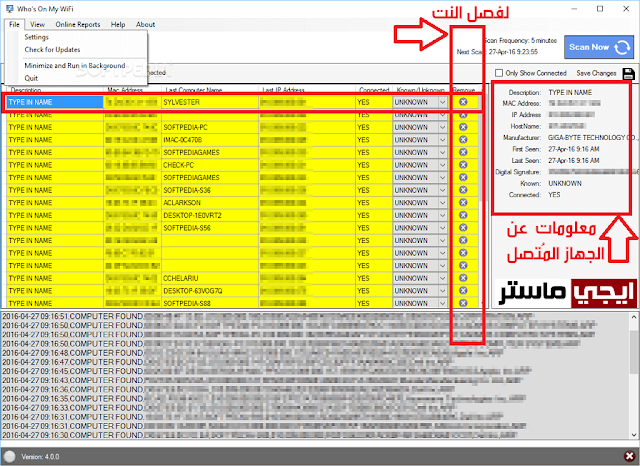
في حالة كنت تريد اخراج جهاز من الشبكة أو بمعنى آخر تريد قطع النت عن الاجهزة المتصلة بالراوتر، كل ما عليك هو الضغط على علامة X الموجودة ناحية اليمين في العمود المُسمى Remove كما هو موضح بالصورة بالأعلى. اذا كنت تريد معلومات تفصيلية عن الجهاز، قُم بالضغط عليه حيث ستظهر لك جميع البيانات ناحية اليمين.
2- برنامج Selfishnet لمعرفة الاجهزة المتصلة بالشبكة:
هذا البرنامج مجاني بشكل كامل وأعتبره بشكل شخصي أنه الأفضل في هذا التخصص، حيث يتيح لك معرفة الاجهزة المتصلة على الراوتر وعدد تلك الاجهزة وأسمائها وعناوين الأيبي الخاصة بها، كما يحتوي على خيارات أخرى إضافية للتحكم الكامل بالراوتر سواء قطع الانترنت عن الاجهزة الموجودة معك على الشبكة أو امكانية تحديد سرعة لهم سواء للتحميل أو للرفع، والجميل في البرنامج أمه يعمل على كافة أنظمة ويندوز بداية من ويندوز 7 وحتى ويندوز 11 الجديد. عمومًا ستجد شرح شامل بالصور لهذا البرنامج في مقال تحميل برنامج Selfishnet الاصدار الاخير لجميع نسخ الويندوز.
- شرح منع برنامج من الاتصال بالانترنت بخطوات بسيطة.
- حجب المواقع من الراوتر we الجديد والقديم.
- تحديد سرعة النت من الراوتر we الجديد VDSL.
- قياس سرعة النت الحقيقية بالميجا بدقة عالية على جهازك.
- كيفية اخفاء شبكة الواي فاي we الراوتر الجديد والقديم.
- معرفة استهلاك باقة النت we الارضي المنزلي.
- كيفية تغيير باسورد الواي فاي we من الموبايل والكمبيوتر.

